
来电苹果手机怎么闪灯 苹果13来电闪光灯设置方法
发布时间:2024-02-07 09:18:12 来源:三公子游戏网
现手机已经成为了人们生活中不可或缺的一部分,而苹果手机作为其中的佼佼者,更是备受追捧。随着科技的不断进步,苹果手机的功能也在不断升级。其中来电闪光灯功能无疑是一项非常实用的创新。苹果13手机的来电闪光灯设置方法更是备受关注。通过简单的设置,用户可以将来电时的灯光提示功能开启,不仅能够在嘈杂的环境中轻松察觉来电,还能够为用户带来更加个性化的使用体验。接下来我们将详细介绍苹果13手机来电闪光灯的设置方法,帮助大家更好地利用这一功能。
苹果13来电闪光灯设置方法
具体步骤:
1.打开设置
打开苹果手机的设置,找到辅助功能,点击进入。
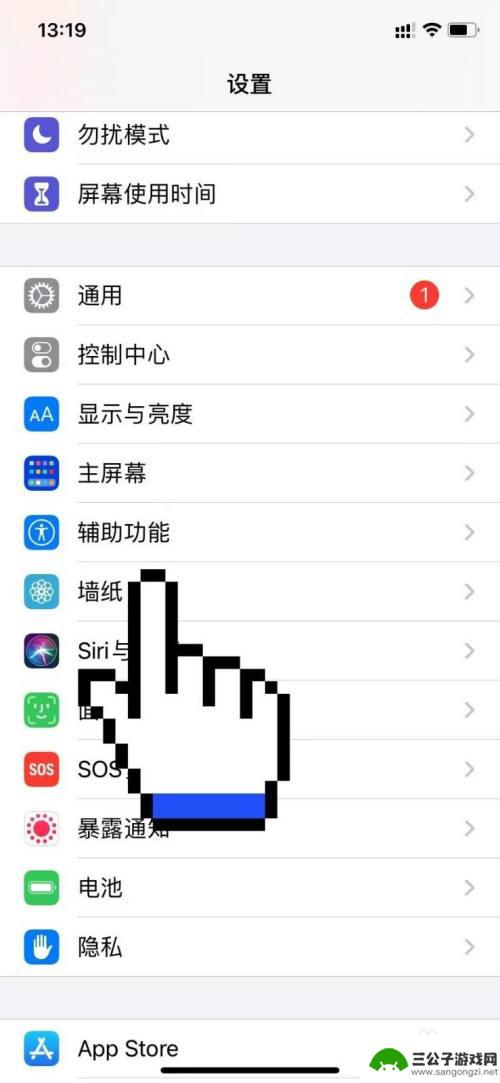
2.点击音频设置
在辅助功能页面找到下方音频或视觉选项,点击进入。
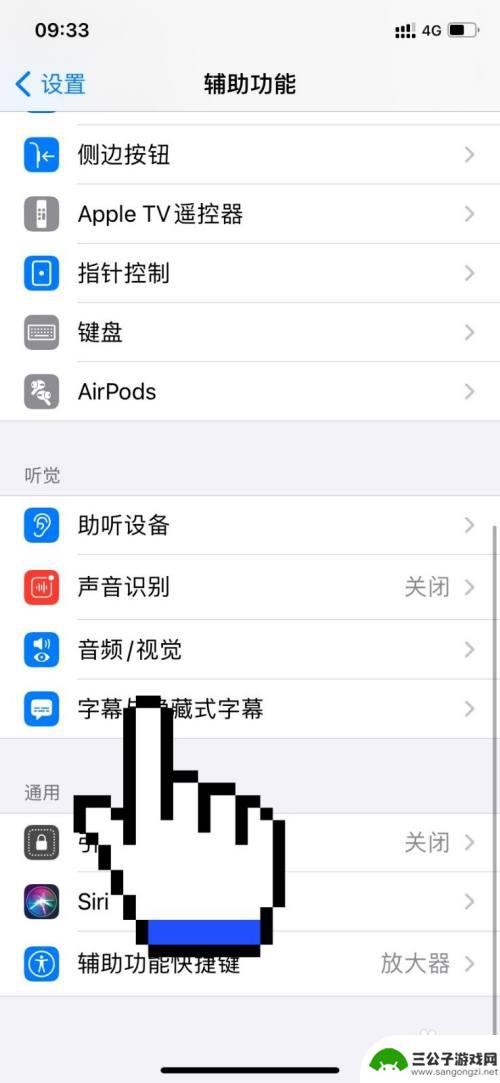
3.点击led闪烁
在之后出现页面,找到视觉下方的led闪烁以示提醒选项。点击打开。
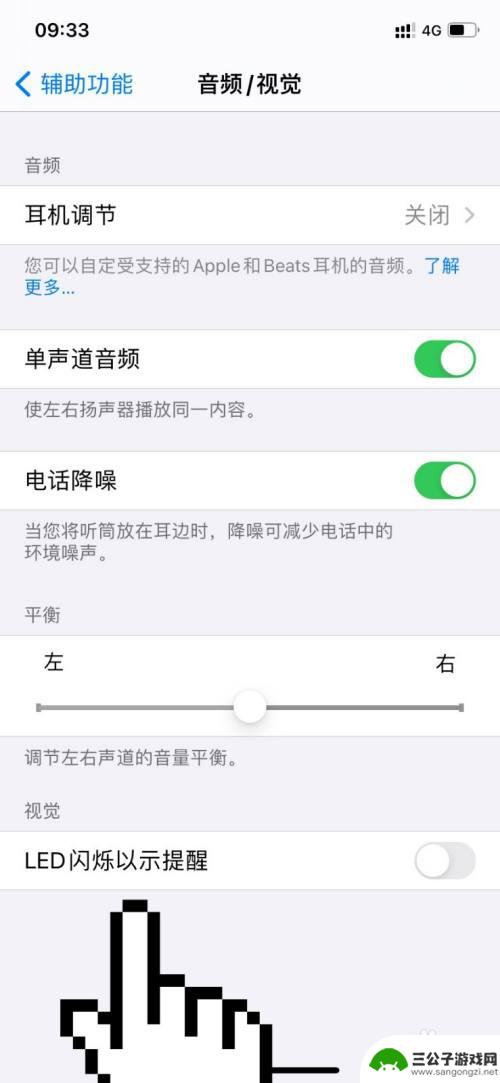
4.点击静音闪烁
之后再打开静音时闪烁功能即可开启手机来电闪光灯了。
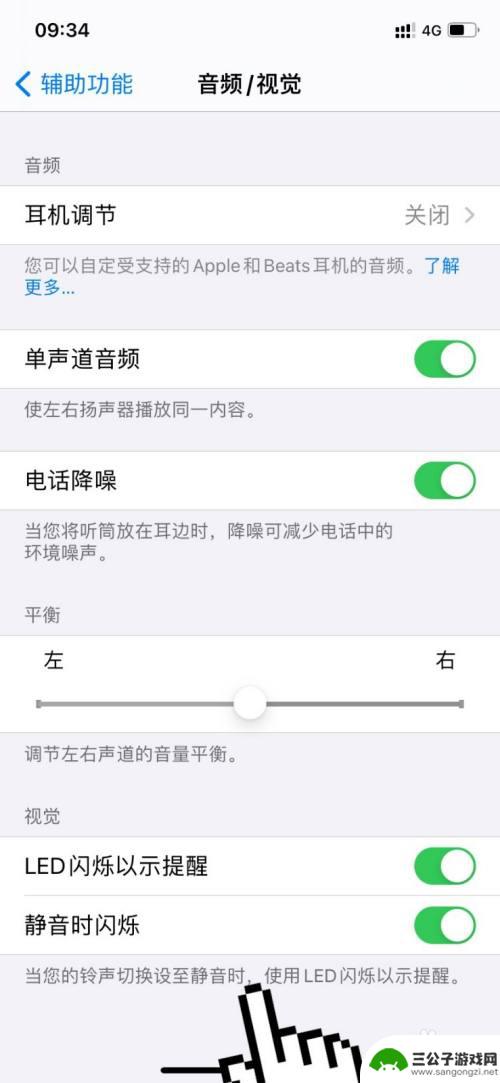
以上是关于来电时苹果手机如何闪灯的全部内容,如果您遇到这种情况,您可以按照以上方法进行解决,希望这些方法能对大家有所帮助。
热门游戏
-
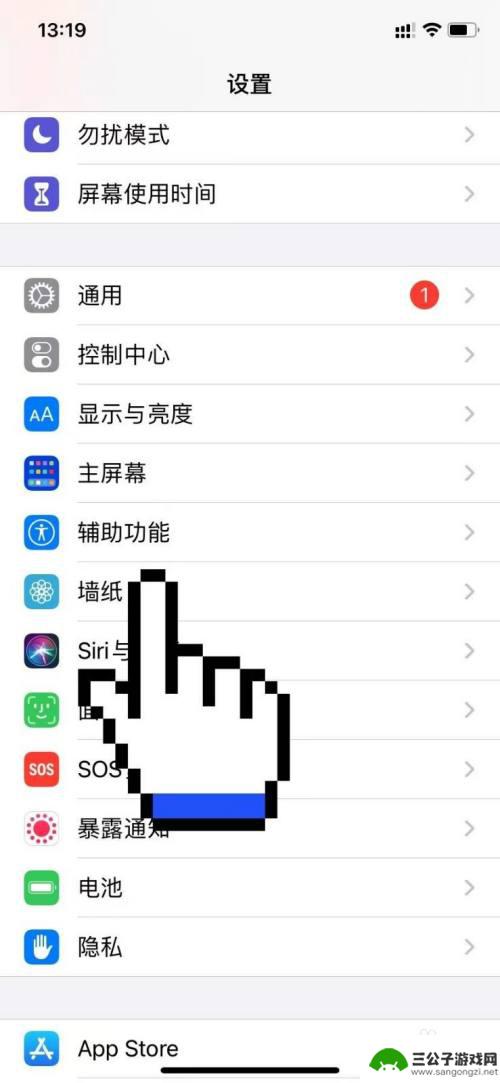
苹果手机在哪里调来电闪光灯 苹果13来电闪光灯设置教程
苹果手机的来电闪光灯功能一直备受用户喜爱,可以在静音或振动模式下,通过闪烁的方式提醒用户有来电或新消息,而苹果13手机也继承了这一功能,同时还带来了更多新的设置选项。想要在苹果...
2024-08-15
-
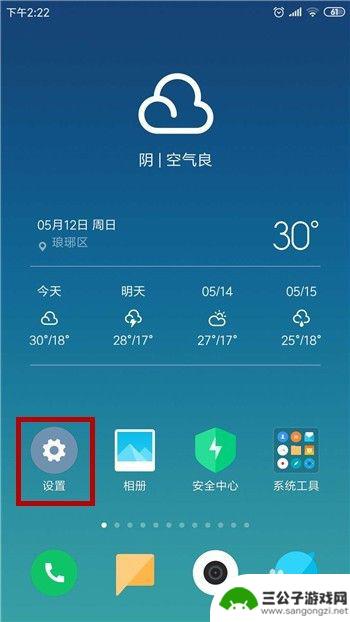
手机来电话闪光灯闪烁怎么设置 安卓手机来电闪光灯设置方法
手机来电话闪光灯闪烁怎么设置,在现代社会,手机已经成为我们生活中不可或缺的伙伴,除了满足我们的通讯需求,手机还具备各种强大的功能。其中,闪光灯作为一项实用的设计,不仅在拍照时发...
2023-09-30
-
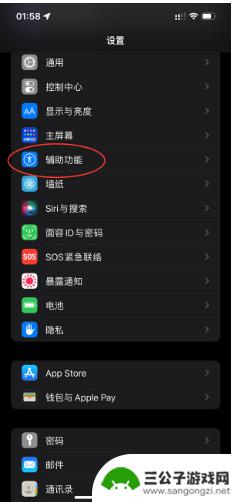
苹果14手机来电闪光灯怎么设置 iPhone 14 来电闪光灯如何关闭
苹果14手机来电时闪光灯会自动亮起,这在夜晚或者静音环境下可能会带来一定的困扰,要关闭iPhone 14来电闪光灯,只需在设置中进行简单的操作即可。通过调整设置中的无障碍选项,...
2024-12-03
-
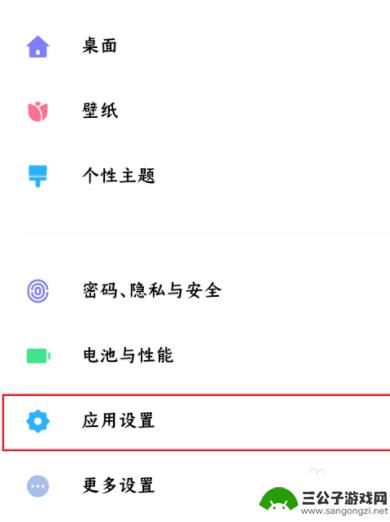
a5手机怎么设置来电闪灯 来电闪光灯设置教程
a5手机怎么设置来电闪灯,如今,随着智能手机的普及和功能的不断升级,手机的设置选项也越来越多样化,其中,来电闪灯功能成为了许多用户关注和追求的一项特色。在这个快节奏的社会中,来...
2023-12-01
-
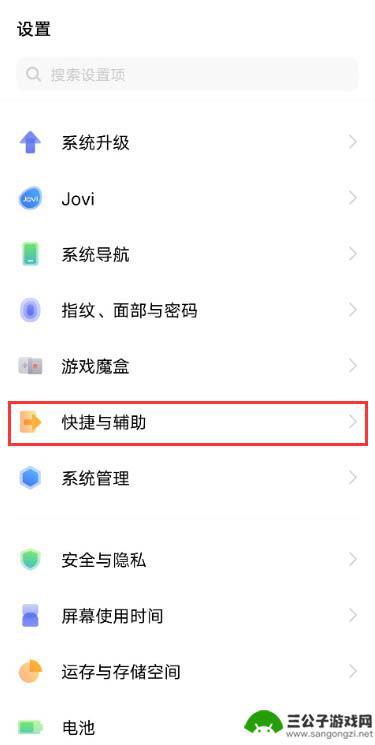
vivo来电闪光灯怎么关闭 vivo手机来电时的闪光灯怎么关闭
vivo来电闪光灯怎么关闭,在现代社会中,手机已经成为了我们生活中不可或缺的一部分,而作为手机的一项重要功能,来电闪光灯在一定程度上提醒着我们有来电信息。有些时候我们并不希望通...
2023-11-07
-
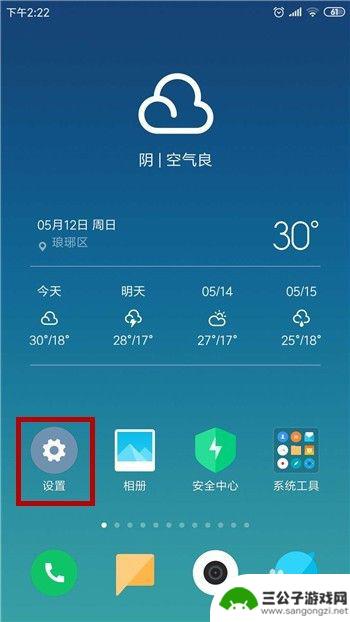
没有手机怎么设置来电来电的时候闪灯 安卓手机来电闪光灯设置步骤
如今手机已经成为我们生活中不可或缺的一部分,但有时候我们可能会遇到手机没电或者手机丢失的情况,那么在没有手机的情况下,怎么设置来电时闪灯呢?对于安卓手机用户来说,可以通过简单的...
2024-09-08
-

iphone无广告游戏 如何在苹果设备上去除游戏内广告
iPhone已经成为了人们生活中不可或缺的一部分,而游戏更是iPhone用户们的最爱,让人们感到困扰的是,在游戏中频繁出现的广告。这些广告不仅破坏了游戏的体验,还占用了用户宝贵...
2025-02-22
-

手机图片怎么整体缩小尺寸 如何在手机上整体缩小照片
如今手机拍照已经成为我们日常生活中不可或缺的一部分,但有时候我们拍摄的照片尺寸过大,导致占用过多存储空间,甚至传输和分享起来也不方便,那么如何在手机上整体缩小照片尺寸呢?通过简...
2025-02-22














